En este artículo te vamos a presentar correctores ortográficos para Windows 10, los mismos funcionan en casi todo el entorno del nuevo sistema operativo de Microsoft. Con los correctores ortográficos globales podrás corregir tu ortografía en cualquier entrada de texto de tu equipo. De esta manera no tendrás que dirigirte a Word para ver si tienes faltas de ortográficas, lo podrás hacer desde el mismo contenedor que estás escribiendo.
AnySpell
Continuamos con AnySpell, una plataforma para trabajar la ortografía en los cuadros de textos de Windows 10. Tiene menos prestaciones en sus funciones que la herramienta anterior, pero como punto a destacar es su opción de insertar el entorno en desarrollos de programación. El programa también viene por defecto en inglés, pero desde su menú de configuración podrás agregar un diccionario en español. (Usa OpenOffice). AnySpell es un programa gratuito que se encuentra disponible para sistemas operativos Windows.
MicroSpell
Terminaremos con MicroSpell, un programa muy avanzado para controlar la ortografía en tu equipo. El entorno cuando detecta una falta de ortografía te brinda sugerencias o la opción de cargar palabras desde el portapapeles. Realmente la herramienta es muy potente, pero sus ventanas emergentes (son muchas) te pueden resultar molestas. Luego de un tiempo te acostumbrarás y le sacarás partido a la plataforma.
La utilidad te ofrece la posibilidad de incorporar diccionarios en otros idiomas, entre ellos español. MicroSpell es un programa gratuito y se encuentra disponible para sistemas operativos Windows, tanto en sus versiones de 32 y 64 bits. (Su versión en línea no funciona).
tinySpell
Comenzaremos con tinySpell, un potente corrector ortográfico que cuenta con opciones avanzadas. Con él podrás trabajar en el Explorador, en los bloques y casi todo el sistema operativo. Por defecto la plataforma trabaja en inglés, pero la versión premium desde OpenOffice te podrás descargar el diccionario en español para incorporarlo a la utilidad (o cualquier idioma). Para hacerlo pinchas sobre el icono de la herramienta en la barra de tareas con el botón auxiliar del ratón y desde el menú seleccionas “Dictionary…”. Cuando tengas un error ortográfico el entorno te avisará mediante un alerta emergente, la notificación la podrás personalizar (color, audio, etcétera). tinySpell es un programa gratuito que se encuentra disponible para sistemas operativos Windows en sus versiones de 32 y 64 bits. (Existe versión instalable y portátil).
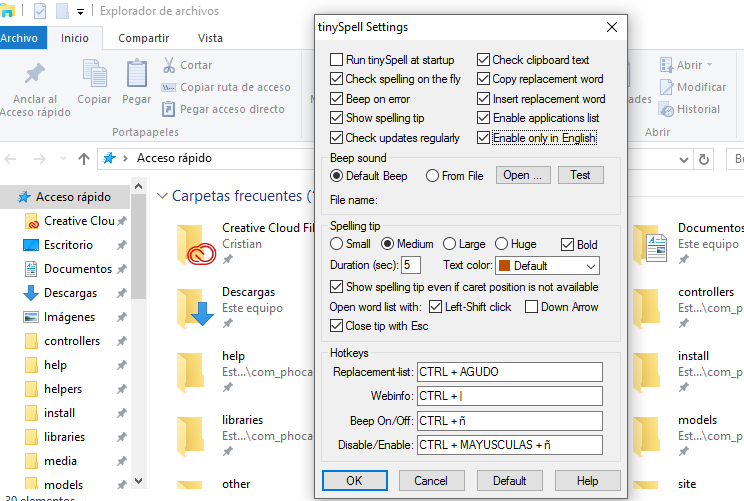
Los diferentes programas para corregir la ortografía en Windows 10 te ofrecen alternativas a tus necesidades.


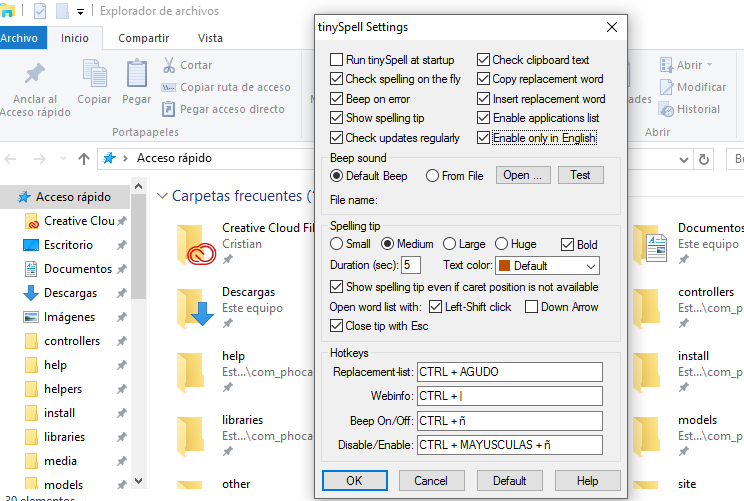
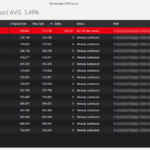

Me descargue el TinySpell, fui a OpenOffice y descargué el diccionario en Español, seguí los pasos desde la barra de tareas, click derecho y ”Dictionaty”, al estar ahí NO HAY NINGUNA OPCIÓN PARA AGREGAR EL DICCIONARIO DESCARGADO EN ESPAÑOL, solo esta la parte en donde dice agregar pero es para agregar palabras en especifico. En pocas palabras NO SE PUEDE CAMBIAR EL IDIOMA O ESPAÑOL O AGREGAR EL DICCIONARIO, y si hay otro procedimiento pues debería de estar explicado acá.
Hola, Karen. Desde que se escribió este articulo TinySpell lanzó una versión paga que es la que acepta un diccionario diferente. La versión gratuita solo acepta inglés. Hice la aclaración.
Usa Anyspell, que acabo de probarlo y funciona muy bien. Los diccionarios los debes poner (descomprimidos) en la carpeta DOCUMENTS_AND_SETTINGSAll UsersDocumentsAllSpell